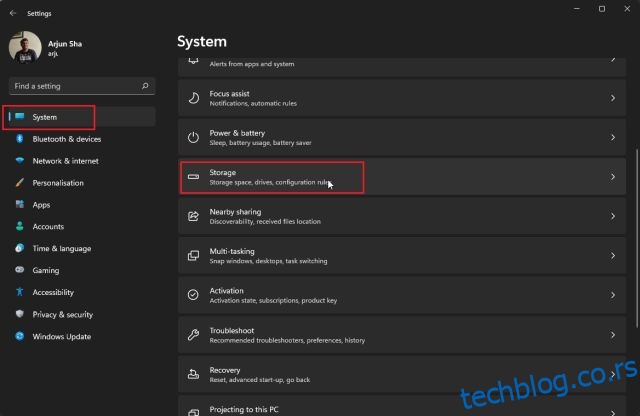Виндовс 11 је сигурно богат функцијама, али морате с времена на време да одржавате најновији Мицрософтов оперативни систем за десктоп рачунаре, тако да ради без икакве гужве. Већ имамо водич о томе како да убрзамо Виндовс 11, али вам доносимо наменски водич о томе како да обришете кеш у оперативном систему Виндовс 11. Овај водич ће вам омогућити да ослободите драгоцено складиште на вашем Виндовс рачунару и поправите апликације које се односе на , проблеми са мрежом и Мицрософт Сторе-ом. Дакле, хајде да не губимо више времена и научимо како да обришете кеш у оперативном систему Виндовс 11.
Преглед садржаја
Обриши кеш у Виндовс 11 (2022)
У овом водичу смо укључили седам начина за брисање кеш меморије у оперативном систему Виндовс 11. Осим што ће ослободити простор, ове методе ће вам такође помоћи да решите већину проблема (ако се сусрећете) на рачунару. Проширите табелу испод и пређите на било који одељак по свом укусу.
Обришите кеш у Виндовс 11 из подешавања
Најлакши начин да обришете кеш меморију у оперативном систему Виндовс 11 је преко апликације Подешавања. Мицрософт је укључио све-у-једном мени, где можете пронаћи све кеш датотеке и привремене датотеке за складиштење које заузимају простор на вашем рачунару. Одавде можете неприметно да обришете кеш меморију и ослободите простор на свом Виндовс 11 рачунару. Ево како то учинити.
1. Прво притисните пречицу на тастатури „Вин + И“ на Виндовс 11 да бисте отворили апликацију Подешавања. Затим идите на „Систем -> Складиште“.
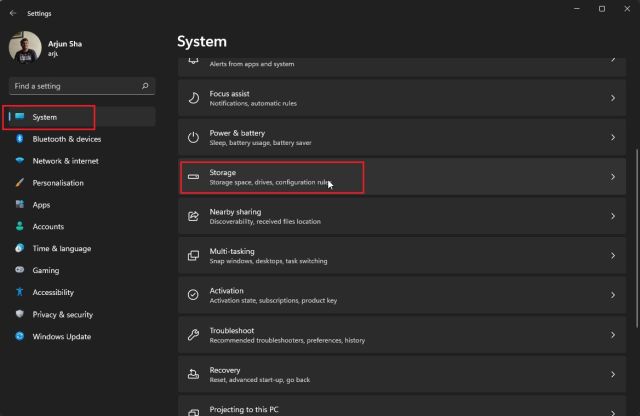
2. Затим кликните на „Привремене датотеке“.
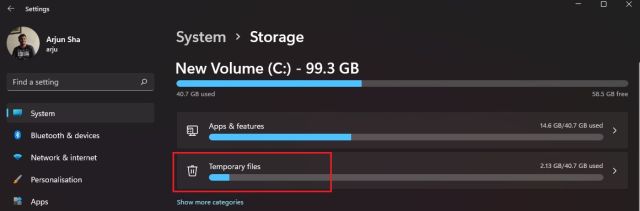
3. Вашем Виндовс 11 рачунару ће сада требати неко време да обради све датотеке, а за минут ће приказати све кеширане датотеке ускладиштене на вашем рачунару. Поред тога, приказаће се и фолдер Преузимања, Виндовс Упдате Цлеануп, итд. Овде поништите избор „Преузимања“ и кликните на дугме „Уклони датотеке“. То је то. Све кеширане датотеке, било да се односе на програм или Виндовс Упдате, све ће бити избрисано.
Напомена: Имајте на уму да након уклањања датотека Виндовс Упдате не можете да се вратите на Виндовс 10 без проблема. Да бисте сазнали више о томе како да се вратите на Виндовс 10 са Виндовс 11, пратите наш повезани водич.
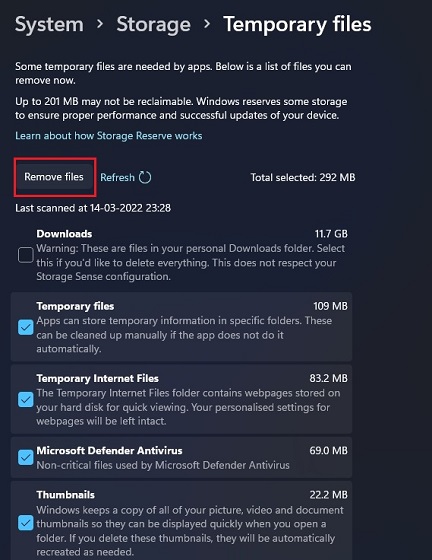
Обришите кеш меморију у оперативном систему Виндовс 11 користећи чишћење диска
Ако сте корисник старе школе попут мене и желите да обришете кеш у оперативном систему Виндовс 11 помоћу застарелог алата за чишћење диска (или Цлеан Манагер), то можете учинити без напора. Алат је сличан ономе што добијамо кроз апликацију Виндовс 11 Сеттингс, али нуди познатији интерфејс за искусне кориснике Виндовс-а. Да бисте научили како да брзо приступите алатки за чишћење диска за брисање кешираних ставки у оперативном систему Виндовс 11, следите доле наведене кораке.
1. Притисните пречицу на тастатури „Виндовс + Р“ да бисте отворили прозор Покрени. Овде унесите цлеанмгр и притисните Ентер.
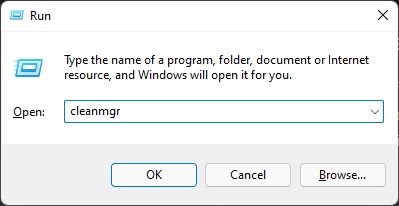
2. Сада ћете видети искачући прозор који од вас тражи да изаберете диск. Изаберите диск „Ц“ и кликните на „ОК“.
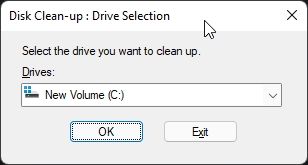
3. Затим кликните на „Очисти системске датотеке“ у следећем прозору који се појави. Можда ћете поново добити исти искачући прозор као у претходном кораку. Изаберите диск „Ц“ и још једном притисните Ентер.
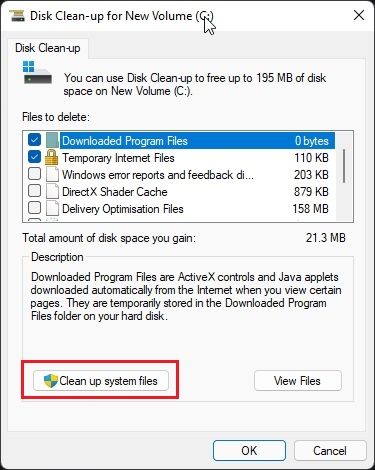
4. Сада померите надоле и изаберите све кеширане ставке, укључујући привремене датотеке, сличице, индексиране евиденције и још много тога. Такође можете да уклоните кеширане датотеке које се односе на Виндовс Упдате помоћу ове алатке на рачунару са оперативним системом Виндовс 11. На крају, кликните на „ОК“ и готови сте.
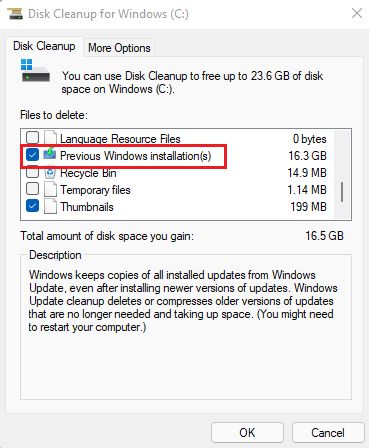
Обришите кеш апликације у оперативном систему Виндовс 11
Када користите апликацију на рачунару са оперативним системом Виндовс 11, она чува своје кеширане датотеке у привременој фасцикли, такође познатој као Темп фолдер, на Виндовс 11 рачунарима. Понекад апликације не чисте ове датотеке и заузимају значајну количину простора за складиштење. Дакле, да бисте ручно обрисали кеш меморију апликације у оперативном систему Виндовс 11, избришите датотеке у фасцикли Темп. Ево како то функционише:
1. Отворите прозор Рун користећи пречицу на тастатури „Вин + Р“. Сада откуцајте %тмп% и притисните Ентер.
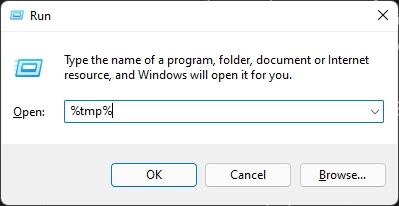
2. У фасцикли „Темп“ изаберите све и избришите. Нећете моћи да избришете неке од ових датотека јер их можда користе неке активне апликације, па их можете изоставити. Овај метод ће обрисати већину кеша апликације на вашем Виндовс 11 рачунару.
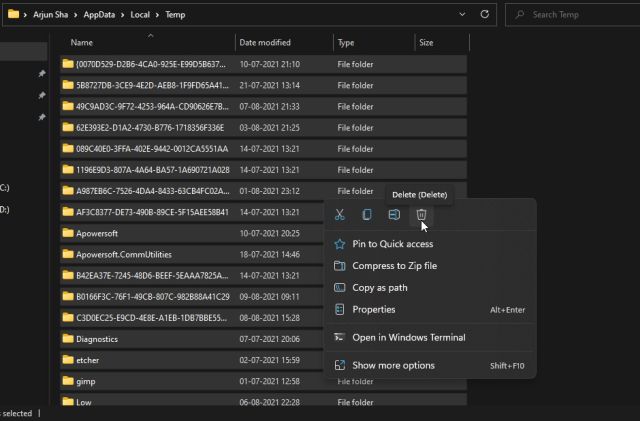
Испразните ДНС кеш у оперативном систему Виндовс 11
Осим кеш меморије апликација, кеша за Виндовс Упдате, кеша сличица итд., постоји и ДНС кеш који Виндовс 11 складишти да брзо преузме име домена са ИП адресе. Ако вам се веб локација не отвара, покушајте да обришете ДНС кеш да бисте решили проблеме са мрежом на рачунару са оперативним системом Виндовс 11. У овом одељку ћемо научити како да испразните ДНС кеш на Виндовс 11, а он ће касније поново изградити ДНС.
1. Притисните тастер Виндовс једном и откуцајте „цомманд промпт“. Сада кликните на „Покрени као администратор“ у десном окну да отворите командни редак са администраторским привилегијама.
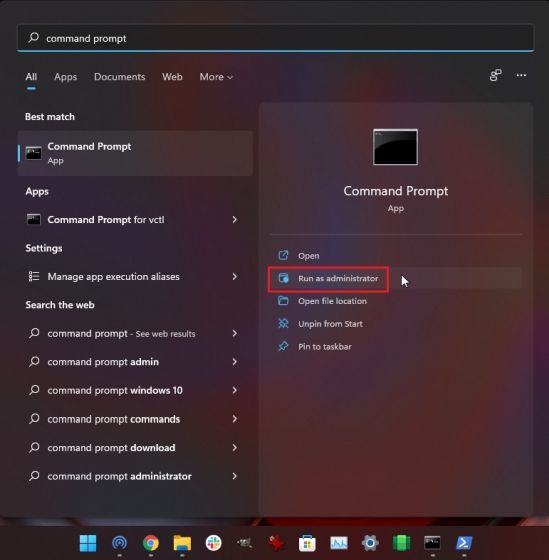
2. Када се отвори прозор командне линије, извршите доњу команду и она ће испразнити ДНС кеш на вашем Виндовс 11 рачунару. Сада поново покрените рачунар и то је то.
ipconfig /flushdns
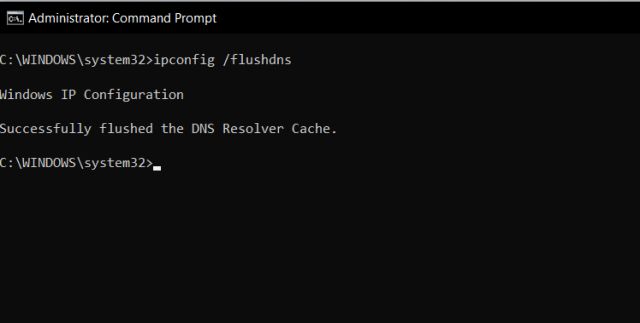
Обришите кеш меморије Мицрософт Сторе-а у оперативном систему Виндовс 11
Мицрософт Сторе такође чува здраву количину кеш меморије у оперативном систему Виндовс 11 како би брзо приказао резултате претраге и пружио супериорно корисничко искуство. Међутим, ако се суочавате са проблемима с тим да Мицрософт Сторе не ради или не преузима апликације на Виндовс 11, обришите његову кеш меморију и проверите да ли проблем и даље постоји. Ево како то можете да урадите.
1. Притисните „Виндовс + Р“ да бисте отворили прозор Покрени. Овде откуцајте всресет и притисните Ентер.
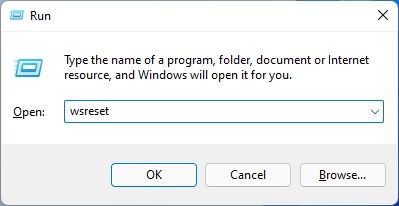
2. Ово ће тренутно испразнити кеш меморије Мицрософт Сторе-а на Виндовс 11 и можете поново покушати да преузмете своје омиљене апликације.
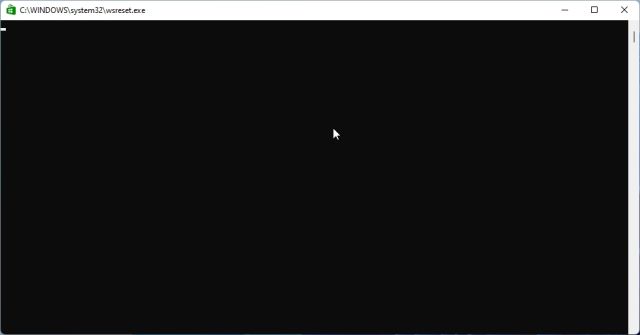
Аутоматски обришите кеш меморију у оперативном систему Виндовс 11 помоћу функције Стораге Сенсе
Ако не желите да ручно избришете све кеширане и привремене датотеке у оперативном систему Виндовс 11, можете аутоматизовати овај процес помоћу Стораге Сенсе-а. Повремено ће тражити сувишне датотеке и уклањати их, ослобађајући простор на рачунару без много напора. Ево како га можете подесити.
1. Отворите апликацију Подешавања притиском на пречицу „Виндовс + И“. Сада идите на Систем -> Складиште.
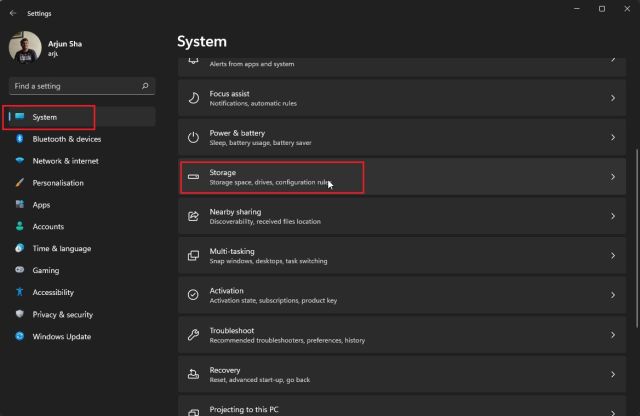
2. Овде укључите прекидач за „Стораге Сенсе“ и то је то. Виндовс 11 ће се сада побринути за брисање кеша у позадини.
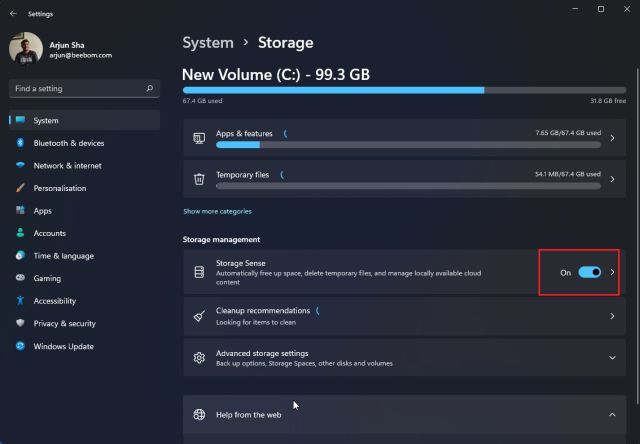
3. Функција Стораге Сенсе вам нуди опције прилагођавања да одаберете колико дуго желите да задржите кеш и привремене датотеке на рачунару. Кликните на „Стораге Сенсе“ да бисте конфигурисали распореде чишћења на следећој страници са подешавањима. Можете изабрати да покренете ову алатку када је простора за складиштење мало, сваки дан, сваке недеље или месеца. Овај алат вам такође омогућава да омогућите опцију повременог брисања садржаја фасцикле корпе за отпатке и преузимања.
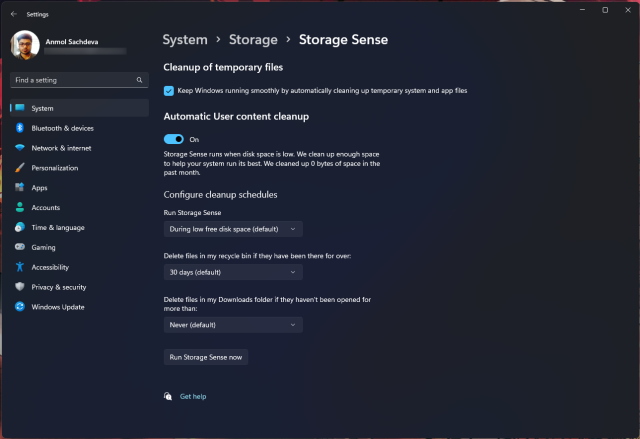
Обришите кеш у Виндовс 11 помоћу програма треће стране
Многи корисници више воле да ЦЦлеанер обрише кеш меморију у оперативном систему Виндовс 11. Међутим, не бих га препоручио јер је апликација ЦЦлеанер у овом тренутку постала рекламни софтвер. У ствари, Мицрософт недавно додао је ЦЦлеанер на листу „Потенцијално нежељених апликација (ПУА).“ Као алтернативу, предлажем да користите БлеацхБит, који је бесплатан програм отвореног кода. Омогућава вам да обришете кеш из система и апликација као што су Гоогле Цхроме, ВЛЦ и још много тога. Ево како да га користите.
1. Само напред и преузмите БлеацхБит са његове веб странице користећи везу баш овде. Након тога, инсталирајте апликацију користећи преузету ЕКСЕ датотеку.
2. Сада отворите апликацију и изаберите кеширане ставке поменуте под разним апликацијама. Такође можете одабрати да уклоните привремене датотеке и друге врсте нежељених ставки са свог Виндовс 11 рачунара. Након тога, кликните на дугме „Очисти“ на врху и готови сте.
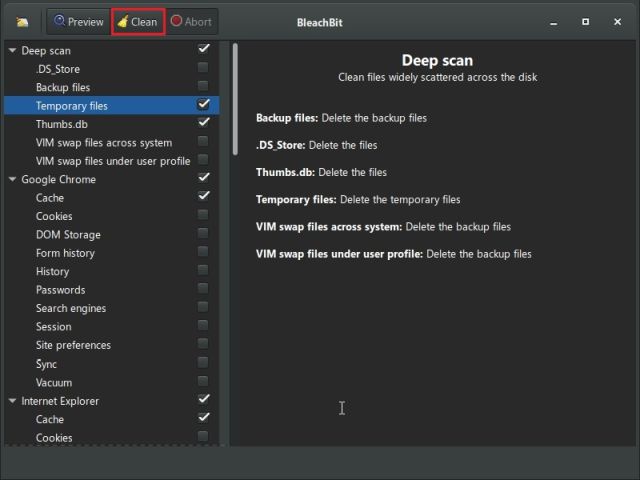
Уклоните кеш датотеке из Виндовс 11 и ослободите простор
Дакле, ово је седам различитих метода које можете користити за брисање кеша на Виндовс 11 рачунарима. Од кеша на нивоу ОС-а до података апликација, ДНС-а и кеша у Мицрософт Сторе-у, укључили смо све начине на које можете уклонити привремене кеш датотеке са рачунара. У сваком случају, то је све од нас. Ако желите да омогућите картице у Филе Екплорер-у у оперативном систему Виндовс 11, имамо одличан водич који је овде повезан за вас. А ако желите да подесите иконе на траци задатака Виндовс 11 да се никада не комбинују, пратите наш водич. Коначно, ако имате било каквих питања, обавестите нас у одељку за коментаре испод.